スマートフォンの普及により、ほとんどの人が日常生活で携帯電話を切り離すことができません。しかし、多くの Apple ユーザーは、信号のない昔ながらのテレビのように、iPhone の画面が理由もなく突然点滅することに不満を抱いています。このような迷惑な状況に遭遇した場合は、トラブルシューティング方法を学ぶことができます。 iPhoneの画面が点滅している この記事からの問題。
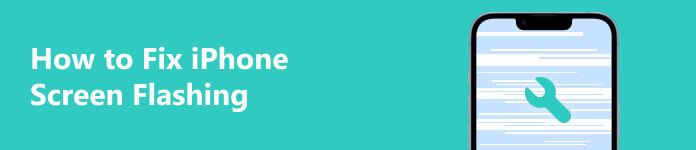
パート 1. iPhone 画面の点滅を修正する方法
1.専門ツールを使用してiPhone画面の点滅を解決します
iPhone の画面の点滅がハードウェアの問題によるものではない場合は、専門のシステム回復ツールを使用してこの問題を解決できます。 Apeaksoft iOSシステムの回復 は、クラッシュした iOS システム、フリーズした iOS デバイス、iPhone 画面の点滅やちらつきを正常な状態に修正するプログラムです。 iPhoneの画面が点滅している場合でも、iPhoneのカメラが画面を点滅している場合でも、このソフトウェアは問題のある画面を正常な状態に修復できます。

4,000,000+ ダウンロード
iPhoneの画面が点滅する問題を簡単に修復します。
次のような iOS システムの問題をさらに解決できます。 iPhoneの音が出ない, iPhoneがサイレント状態のままになる、iPad がヘッドフォン モードでスタックするなど。
選択できる 2 つの修復モードを柔軟に提供します。
すべての iOS デバイスと最新の iOS/iPadOS バージョンで動作します。
ステップ1 上のボタンをクリックして、Mac または Windows PC に iOS System Recovery をダウンロードします。インストールが完了したら、ダブルクリックして起動できます。
ステップ2 画面が点滅している iPhone を USB ケーブルでコンピュータに接続します。その後、プログラムは故障した iPhone を自動的に検出します。
ステップ3 クリックしてください iOS システム修復 メインインターフェイスで。新しいウィンドウで、 画面の問題 メニューから具体的なiPhone画面の不具合を選択します。 iPhone で Apple ロゴが点滅し、その後黒い画面が表示される場合は、次のことを選択できます。 6.黒い画面でスタックする 続行します。メニューからiPhone画面の点滅やiPhoneカメラ画面の点滅を説明する適切なオプションが見つからない場合は、最後のオプションをクリックしてください。 15.その他の画面スタックの問題。次に、青色の部分をクリックします お気軽にご連絡ください
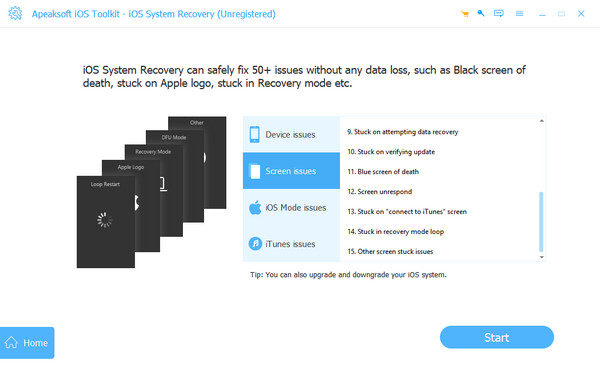
ステップ4 選んでいいですよ スタンダードモード or アドバンストモード iPhone の点滅する画面を修復するには。次に、 確認します
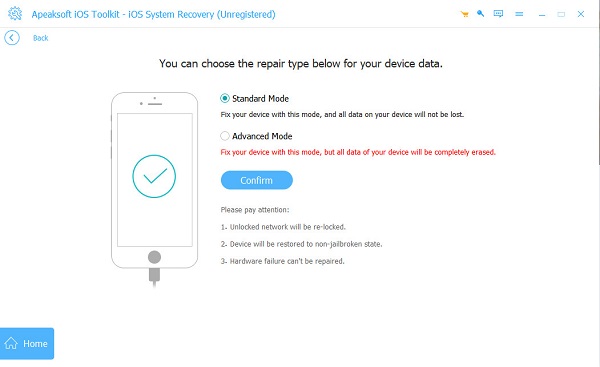
ステップ5 適切なものを選択してください カテゴリー, タイプ, モデル あなたのiPhoneの。クリック ダウンロード ボタンをクリックしてシステムをダウンロードし、 次へ ボタンを押して、iPhone の点滅する画面の修正を開始します。
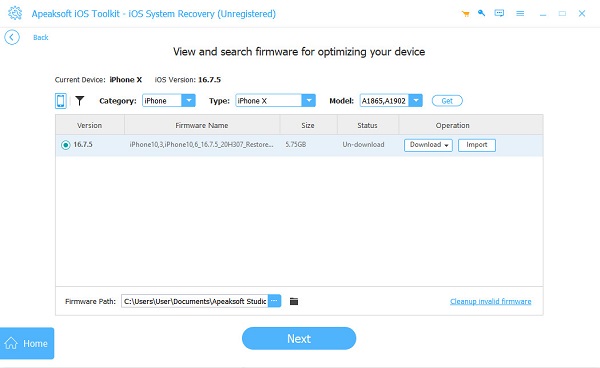
2.自動明るさを無効にしてiPhone画面の点滅を修正します
環境の明るさが変化すると iPhone の画面が点滅し始める場合は、明るさの自動調整機能を無効にして iPhone の画面の点滅を修正してみてください。
ステップ1 に行く 設定 アプリ。下にスクロールしてください ユーザー補助 タップして続行します。
ステップ2 WebLink Hostを見つけ、選択します。 表示とテキストサイズ.
ステップ3 一番下までスクロールして無効にします 自動明るさ.
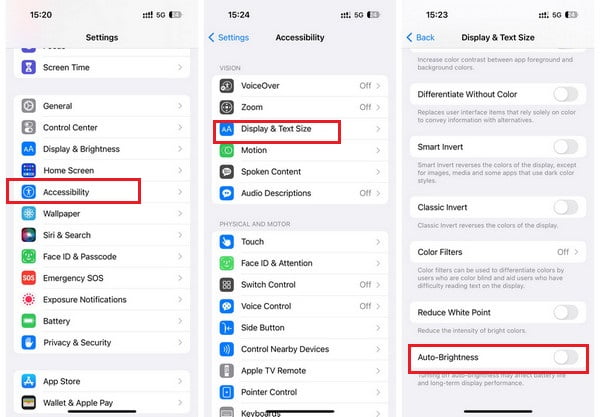
3. iPhone を再起動して、点滅する iPhone 画面を修復します
iPhoneを強制的に再起動する これは、すべての iOS の問題に対処するための最も簡単なアプローチです。バグが原因で iPhone が点滅し始めた場合は、iPhone を再起動することですぐに修正できます。
ステップ1 音量を上げるボタンを 1 回押してから、音量を下げるボタンを繰り返し押します。
ステップ2 長押し 出力 Apple ロゴが表示されるまで、ボタンを数秒間押し続けます。その後、 出力

注意: 同様の手順で、 iPhoneが回復モードで立ち往生.
4. iPhoneの画面を交換してもらう
iPhone を落とした後、画面が緑色に点滅したとします。その場合、iPhone 画面の点滅の原因はハードウェアの損傷であるため、公式 Apple Store に行って iPhone 画面を交換してもらう必要があります。
パート 2. iPhone 画面の点滅に関する FAQ
iPhone の画面が点滅するのはなぜですか?
理由はさまざまです。 iPhone のストレージがいっぱいになると iPhone の画面が点滅する可能性があり、古いシステム ソフトウェアや一部の古いアプリによっても iPhone の画面が点滅することがあります。
iPhone のカメラ画面が点滅するのはなぜですか?
iPhone のカメラ画面が点滅しているのは、レンズの破損や汚れ、ストレージ容量の不足、焦点のぼけなどが原因である可能性があります。この問題は、Live Photos をオフにする、マクロ モードを無効にする、露出を変更するなどによって解決できます。
DFU モードを使用して iPhone 画面の点滅を修正できますか?
はい、使用できます DFUモード iPhone の点滅する画面に対処します。 DFU モードは、Device Firmware Update モードの略称です。 Apple デバイスのソフトウェアとファームウェアをリロードするのに役立ちます。次の手順に従って、iPhone を DFU モードにします。 USB ケーブルを介して iPhone をコンピュータに接続します。音量を上げるボタン > 音量を下げるボタンをすばやく押します。次に、 を長押しします。 出力 画面が黒くなるまでボタンを押します。両方を持ち、 出力 ボタンと ダウン量 ボタンを 5 秒間押して放します 出力 ボタンを押しながら ダウン量 ボタンを10秒間押します。
結論
このガイドを読むことで、トラブルシューティングの 4 つの方法を学ぶことができます。 iPhoneの画面が点滅する。 iPhone の赤/青画面や iPhone カメラ画面の点滅など、iPhone の画面関連のさまざまな問題を解決したいとします。その場合、あなたは取ることができます iOS システム修復 あなたの最初の選択として。




